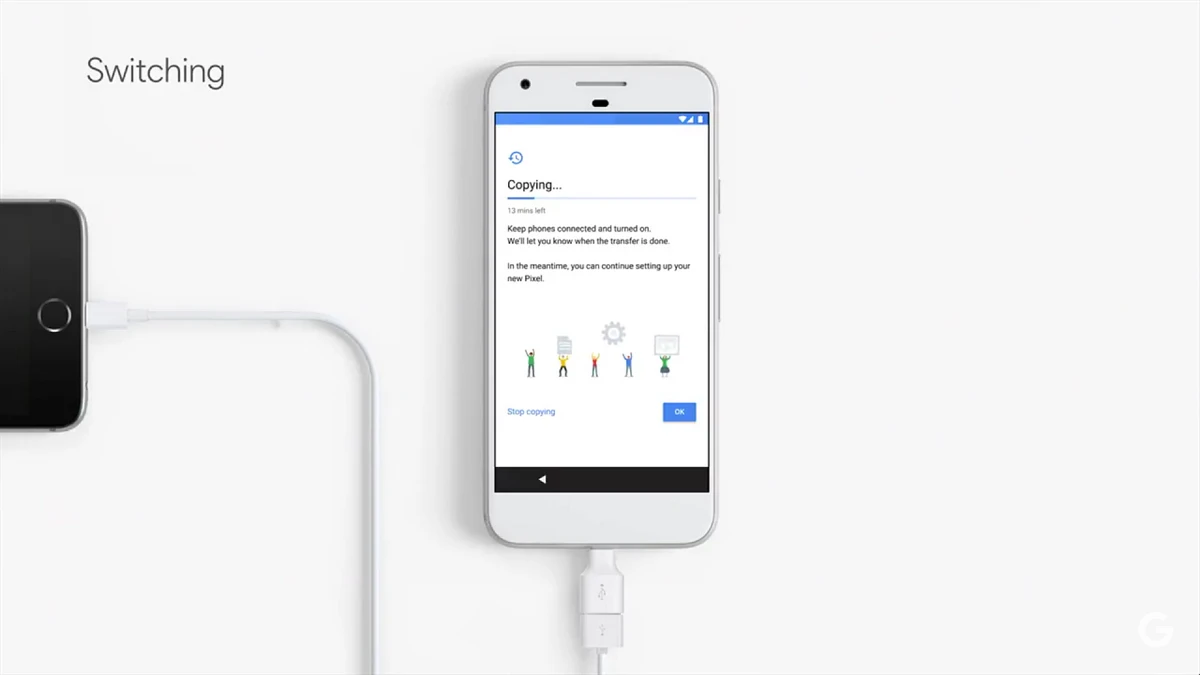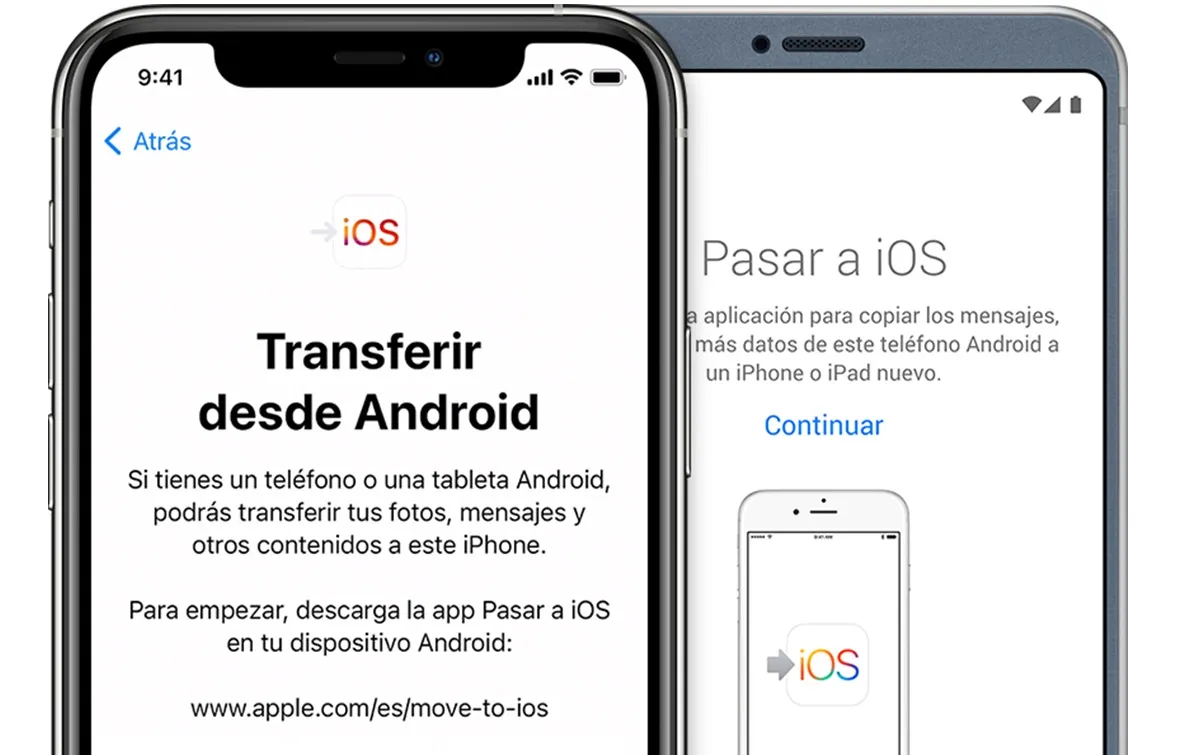
மொபைல் ஃபோனை மாற்றவும் அது ஒரு தலைவலியாக இருக்கலாம். நாம் விரும்பும் புதிய சாதனத்தை மட்டும் கண்டுபிடிக்க வேண்டும், மேலும் நமது தேவைகளுக்கு ஏற்ப தொழில்நுட்ப பண்புகளுடன். எப்படி என்பதை நாமும் கற்றுக் கொள்ள வேண்டும் மொபைல் டேட்டாவை அனுப்பவும் வேறு இயக்க முறைமைக்கு. ஆப்பரேட்டிங் சிஸ்டம் வித்தியாசமாக இருந்தாலும் டேட்டாவை இழக்காமல் நமது புதிய போனுக்கு நகர்வது எப்படி.
தற்போது செயல்முறை எளிதானது, ஏனெனில் பெரும்பாலான ஸ்மார்ட்போன்கள் இரண்டு இயக்க முறைமைகளில் ஒன்றைக் கொண்டுள்ளன: Android அல்லது iOS. கடந்த காலத்தில், Windows Phone அல்லது Blackberry OS போன்ற பிற போட்டியாளர்கள் வணிகத்தில் இருந்தபோது இன்னும் கொஞ்சம் சிரமம் இருந்தது. ஆனால் பல ஆண்டுகளாக சலுகை குறைக்கப்பட்டது. நாங்கள் உங்களுக்கு சொல்கிறோம் மொபைல் டேட்டாவை வேறொரு இயங்குதளத்துடன் மாற்றுவது எப்படி மற்றும் தலைவலி இல்லாமல்.
வெவ்வேறு இயக்க முறைமைகளிலிருந்து மொபைல் தரவை மற்றொன்றுக்கு எளிதாக மாற்றவும்
செயல்முறை எங்கள் உள்ளடக்கத்தைச் சேமித்து மற்றொரு சாதனத்திற்குச் செல்ல அதைத் தயார்படுத்துங்கள் இது தலைவலியாக இருக்க வேண்டியதில்லை. அதிர்ஷ்டவசமாக, தகவல் பரிமாற்றங்கள் உருவாகியுள்ளன மற்றும் இயக்க முறைமை உருவாக்குநர்கள் ஒன்றிலிருந்து மற்றொன்றுக்கு மாறும்போது தகவலை இழப்பதைத் தவிர்க்க எளிய கருவிகளை வழங்குகிறார்கள்.
iOS இலிருந்து Android க்கு தரவை மாற்றவும்
ஆப்பிளின் ஆப்பரேட்டிங் சிஸ்டத்தை விட்டு வெளியேறி, கூகுளுக்கு திரும்ப முடிவு செய்தால், கூகுள் அக்கவுண்ட் மூலம் தரவை மீட்டெடுக்கும் விருப்பத்தை எங்களால் பயன்படுத்த முடியாது. ஆனால் ஆண்ட்ராய்டு ஒரு செயல்முறையைக் கொண்டுள்ளது, இது சில தரவை மாற்றுவதை எளிதாக்குகிறது. Google இயக்ககத்தின் நகலைப் பயன்படுத்தி, சில உள்ளடக்கத்தைச் சேமிக்க முடியும், இதைச் செய்ய, நீங்கள் இந்தப் படிகளைப் பின்பற்ற வேண்டும்:
- iPhone இல் Google Drive பயன்பாட்டைப் பதிவிறக்குகிறோம்.
- நாங்கள் Google உடன் உள்நுழைந்து காப்புப் பிரிவைத் தேர்ந்தெடுக்கவும்.
- எங்களிடம் உள்ள தரவுகளின் அளவைப் பொறுத்து தரவு நகல் செயல்முறை நேரம் ஆகலாம்.
- மல்டிமீடியா உள்ளடக்கத்தின் Google Photos இல் காலெண்டரின் உள்ளடக்கங்கள், தொடர்புப் பட்டியல் மற்றும் காப்பு பிரதியை எங்களால் சேமிக்க முடியும்.
நகல் முடிந்ததும், நாங்கள் எங்கள் அணுகல் புதிய ஆண்ட்ராய்டு மொபைல் நாங்கள் அதே Google கணக்கை உறுதிசெய்து, காப்புப்பிரதியை மீட்டமை என்பதைக் கிளிக் செய்க. ஆப்ஸ் பற்றிய தனிப்பட்ட தகவல் மற்றும் அமைப்புகளை எங்களால் மீட்டெடுக்க முடியாது.
வெவ்வேறு இயக்க முறைமைகள் Android இலிருந்து iOS க்கு மொபைல் தரவை மற்றொன்றுக்கு மாற்றவும்
Android சாதனத்திலிருந்து iOS இயங்கும் சாதனத்திற்கு மாற நீங்கள் முடிவு செய்திருந்தால், செயல்பாட்டில் எதையும் இழக்காமல் உங்கள் உள்ளடக்கத்தை எவ்வாறு நகர்த்துவது என்பதைப் பார்க்க வேண்டிய நேரம் இது. ஆப்பிள் பயன்பாடு அழைக்கப்படுகிறது IOS க்கு நகர்த்தவும், மற்றும் கணினியை மீட்டமைக்கும் நேரத்தில் இரண்டு ஃபோன்களும் இயக்கப்பட்டிருக்க வேண்டும்.
- நீங்கள் ஆண்ட்ராய்டில் பயன்பாட்டைப் பதிவிறக்க வேண்டும், ஐபோனை இயக்கவும் மற்றும் அமைவு வழிகாட்டியில் ஆண்ட்ராய்டில் இருந்து தரவை மாற்றுவதற்கான விருப்பத்தைத் தேர்ந்தெடுக்கவும்.
- Andorid போனில், ஆப்ஸை ஆன் செய்து Continue பட்டனை அழுத்தவும்.
- ஐபோனில் ஒரு குறியீடு தோன்றும், அதை தரவு பரிமாற்றத்திற்கு உள்ளிட வேண்டும்.
- ஐபோனுக்கு எந்த வகையான உள்ளடக்கத்தை மாற்ற விரும்புகிறோம் என்பதைத் தேர்ந்தெடுக்கக்கூடிய சூழல் மெனு தோன்றும்.
என்பதை நீங்கள் தேர்ந்தெடுக்கலாம் வெவ்வேறு தரவு பரிமாற்றம், மின்னஞ்சல் கணக்குகள் மற்றும் புகைப்படங்கள் முதல் இணைய உலாவியில் செய்திகள், தொடர்புகள் அல்லது பிடித்த புக்மார்க்குகள் வரை. நாங்கள் iOS இல் பதிவிறக்க விரும்பும் பயன்பாடுகளையும் தேர்ந்தெடுக்கலாம், ஆனால் அசல் அமைப்பிலிருந்து எந்த முன்னேற்றமும் உள்ளமைவு தரவு சேமிக்கப்படவில்லை.
அதே இயக்க முறைமையில் மொபைல் தரவு பரிமாற்றம்
அதே இயக்க முறைமையுடன் சாதனங்களுக்கு இடையில் தரவு பரிமாற்றம் செய்யப்படும்போது, செயல்முறை மிகவும் எளிதாக இருக்கும். இல்லை பொருந்தக்கூடிய சிக்கல்கள்ஒரு ஆண்ட்ராய்டு மொபைலில் இருந்து மற்றொரு மொபைலுக்கு அல்லது iOS உள்ள ஒரு மொபைலில் இருந்து இன்னொரு மொபைலுக்கு தரவை மாற்றுவது கிட்டத்தட்ட தானியங்கி மற்றும் மிகவும் முழுமையான செயல்முறையாகும். படிப்படியாக, இரண்டையும் விளக்குகிறோம்.
Android சாதனங்களுக்கு இடையே தரவு பரிமாற்றம்
சிறந்த விருப்பம் Google கணக்கைப் பயன்படுத்தவும். இதற்கு எந்த மூன்றாம் தரப்பு பயன்பாட்டையும் நிறுவ தேவையில்லை, மேலும் இது முழுக்க முழுக்க தானியங்கி முறையில் இயங்குகிறது. நீங்கள் ஒரு பயன்பாட்டைப் பயன்படுத்த விரும்பினால், நீங்கள் அனைத்து காப்புப்பிரதி மீட்டமைப்பை முயற்சி செய்யலாம், இது இலவசம் மற்றும் மிகவும் உள்ளுணர்வு.
- உங்கள் மொபைலில் பயன்பாட்டைத் திறந்து காப்புப்பிரதியைத் தேர்ந்தெடுக்கவும்.
- சேமிக்க வேண்டிய தரவைத் தேர்ந்தெடுக்கவும்.
- உங்கள் புதிய மொபைலில் பயன்பாட்டைத் திறந்து, செய்யப்பட்ட காப்புப்பிரதியை ஏற்றவும்.
iOS சாதனங்களுக்கு இடையில் தரவை மாற்றவும்
iOS சாதனங்களில், செயல்முறை மிகவும் எளிமையானது மற்றும் வேகமானது. இது உங்கள் புதிய சாதனம் வழங்கும் Quick Start எனும் விருப்பமாகும். தேர்ந்தெடுக்கப்பட்டதும், தனிப்பட்ட தகவல், புகைப்படங்கள், தொடர்புகள் மற்றும் காலெண்டரை தானாக உள்ளமைக்கவும் சேமிக்கவும் உங்கள் முந்தைய மொபைலில் இருந்து தரவை iOS ஏற்றும்.
முடிவுக்கு
நாம் நினைக்கும் போது மொபைல் தரவை வேறொரு இயக்க முறைமைக்கு மாற்றவும், அனுபவம் மிகவும் எளிமையானது. இணக்கமின்மை, உள்ளமைவின் அனைத்து அம்சங்களையும் மாற்றுவதைத் தடுக்கிறது என்றாலும், காலெண்டரில் இருந்து அடிப்படை கருவிகள் மற்றும் தரவு, தொடர்புகள் மற்றும் புகைப்படங்கள் சேமிக்கப்பட்டு, அதிக சிக்கல்கள் இல்லாமல் ஏற்றப்படும். ஒரு ஆப்பரேட்டிங் சிஸ்டத்தில் இருந்து மற்றொரு இயங்குதளத்திற்குச் செல்வதற்கு முன், மாற்று வழிகள் மற்றும் பரிமாற்ற வழிமுறைகளை அறிந்து கொள்வது எப்போதும் முக்கியம்.